집 >소프트웨어 튜토리얼 >모바일 애플리케이션 >Lenovo 컴퓨터 시작 시 검은색 화면을 해결하는 방법 자세한 설명: win10에서 Lenovo 노트북을 시작할 때 검은색 화면이 나타나고 시스템에 들어갈 수 없는 문제를 해결하는 방법.
Lenovo 컴퓨터 시작 시 검은색 화면을 해결하는 방법 자세한 설명: win10에서 Lenovo 노트북을 시작할 때 검은색 화면이 나타나고 시스템에 들어갈 수 없는 문제를 해결하는 방법.
- WBOYWBOYWBOYWBOYWBOYWBOYWBOYWBOYWBOYWBOYWBOYWBOYWB앞으로
- 2024-02-06 19:18:251615검색
PHP 편집자 Xigua가 Lenovo 컴퓨터 시작 시 검은색 화면 문제를 해결하는 방법에 대한 자세한 설명을 제공합니다. Win10을 사용하여 Lenovo 노트북을 시작할 때 가끔 검은색 화면이 발생하고 시스템에 진입할 수 없어 사용자에게 문제를 일으키는 경우가 있습니다. 이 문서에서는 이 문제를 처리하는 방법을 자세히 소개하고 사용자가 신속하게 정상적인 사용을 재개하는 데 도움이 되는 효과적인 솔루션을 제공합니다. 하드웨어 문제든 소프트웨어 설정이든, 우리는 하나씩 답변하고 모두를 도울 수 있기를 바랍니다.
Win10 Lenovo 노트북에 검은색 화면이 나타나고 시스템으로 부팅할 수 없습니다. 어떻게 해야 합니까? 실제로 이 문제에는 여러 가지 원인이 있으며, 수리 방법도 각각 다릅니다.
방법 1.
컴퓨터가 정상적으로 시작은 되나 동작이 안되는 현상은 익스플로러 리소스 관리자 문제일 수 있습니다.
2. 키보드 단축키 "Ctrl+Alt+Del"을 사용하여 컴퓨터의 작업 옵션 페이지를 열고 "작업 관리자"를 클릭하여 입력합니다.
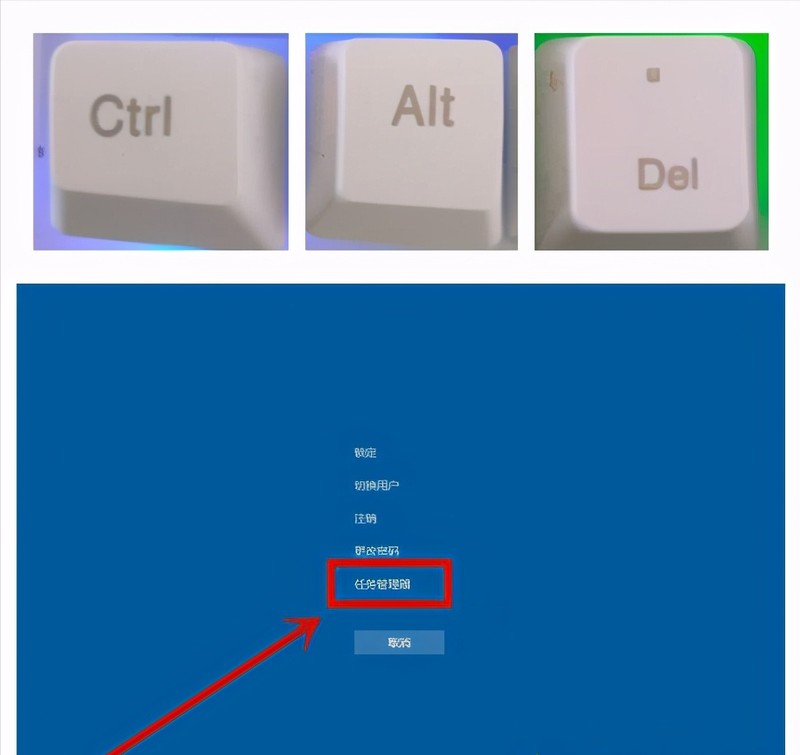
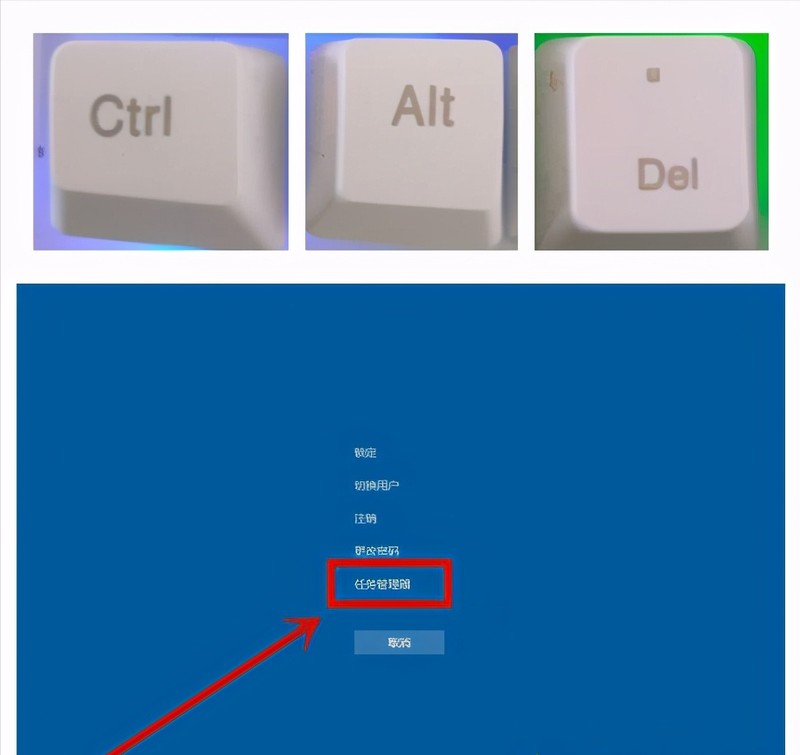
3. 브라우저 왼쪽 상단에 있는 "파일"을 클릭하고 "새 작업 실행"을 클릭하여
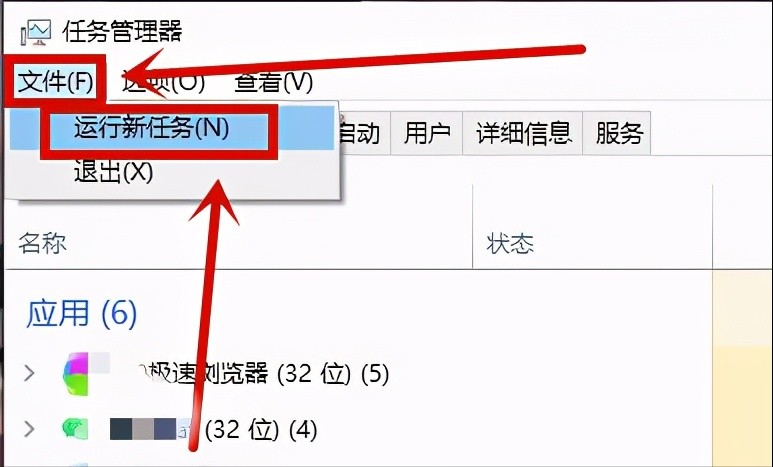
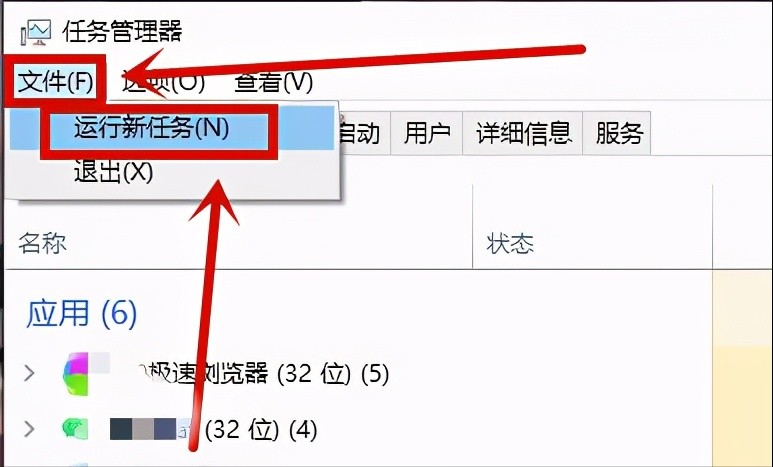
4. 열리는 "새 작업" 창에서 "explorer.exe"를 입력하고 확인을 클릭하세요.
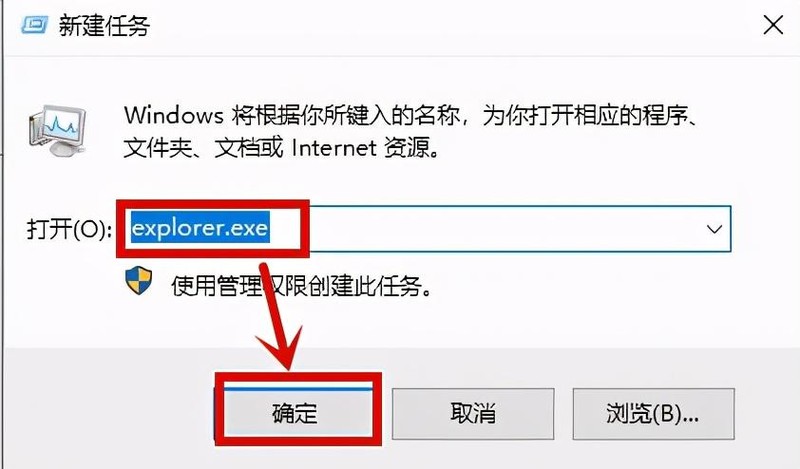
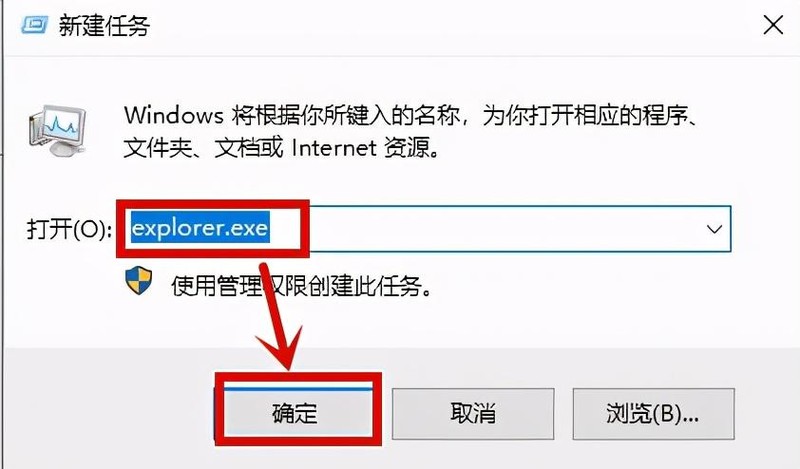
5. 잠시 기다리면 컴퓨터가 검은 화면 상태를 종료하고 다시 정상으로 돌아갑니다.
방법 2,
1. 시스템에 들어가려면 시스템 종료를 3번 반복하세요. 이때 화면에 "고급 옵션"이 나타납니다.


2. 새로 열린 페이지에서 "문제 해결"을 클릭합니다.
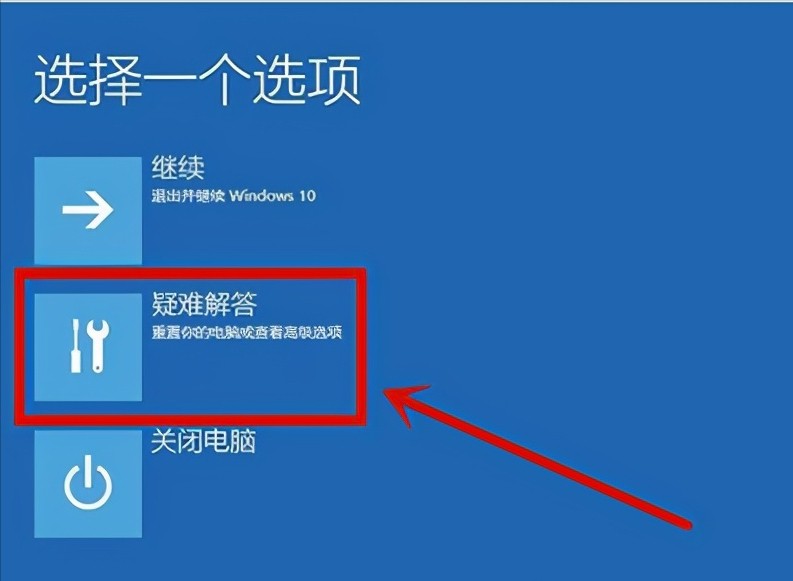
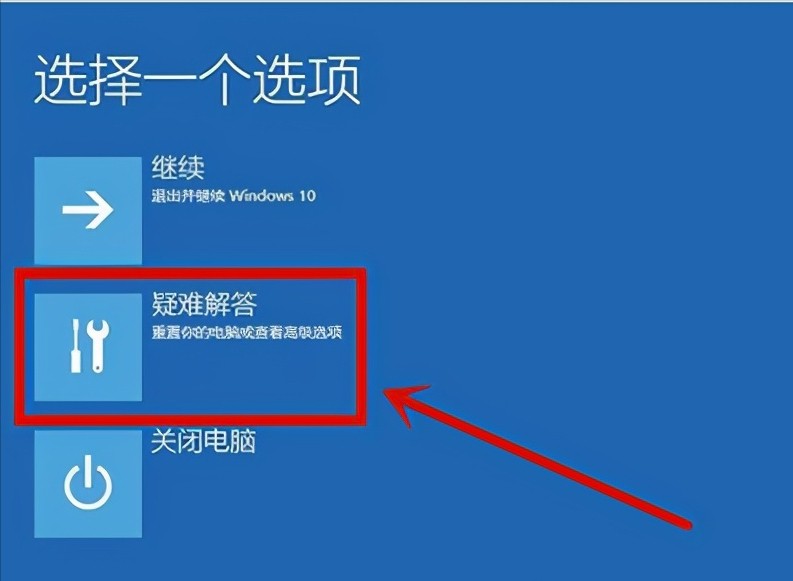
3. 그런 다음 문제 해결을 통해 열린 페이지에서 "시작 설정"을 클릭합니다.
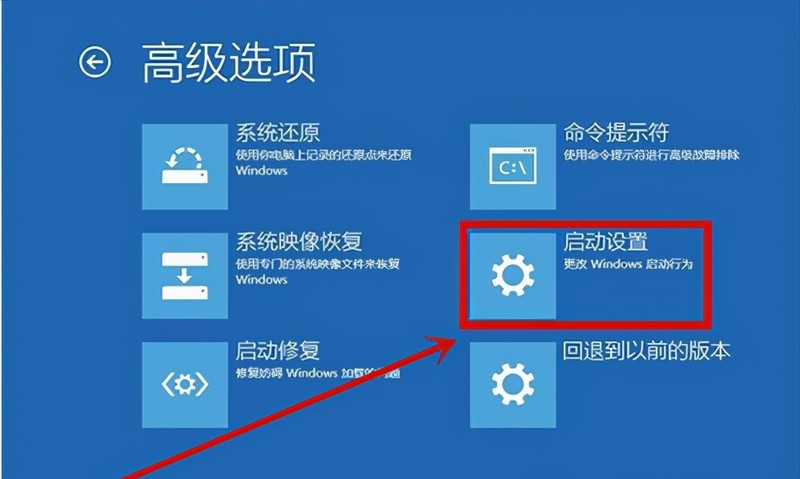
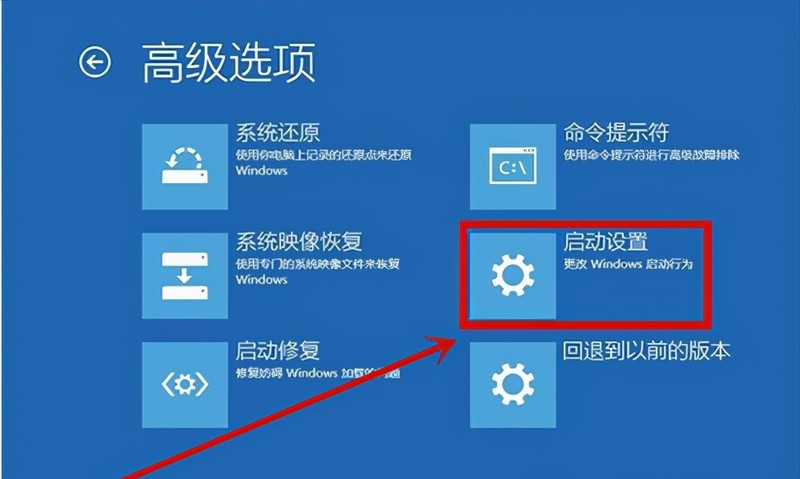
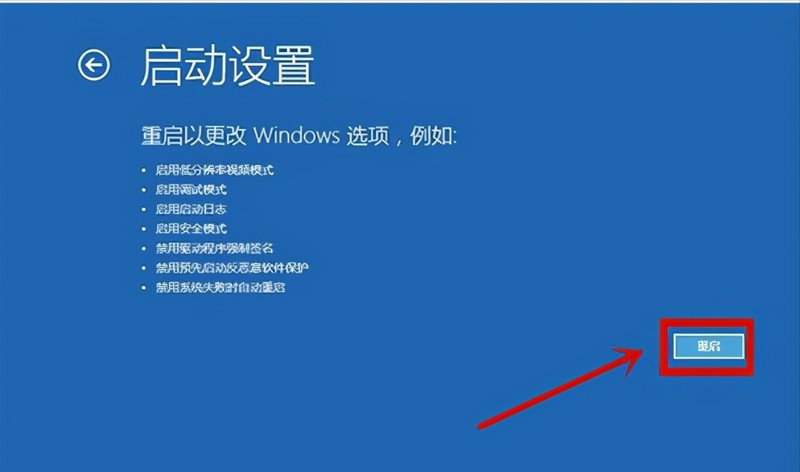
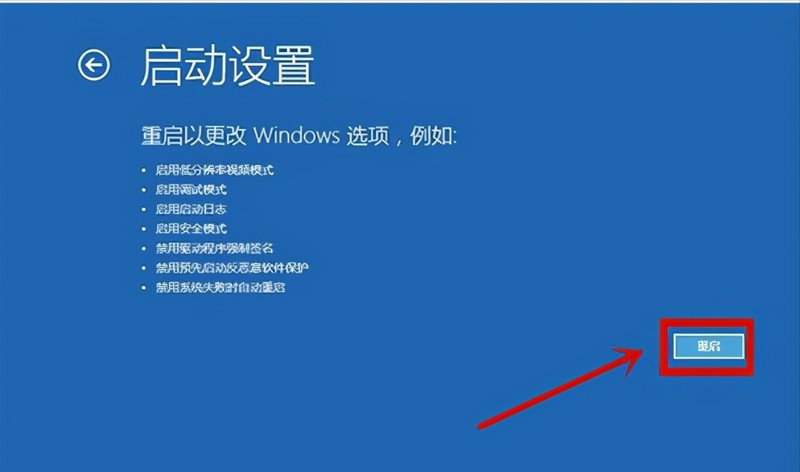
6. 안전 모드로 들어간 후 바탕 화면 왼쪽 하단에 있는 "시작"을 마우스 오른쪽 버튼으로 클릭하고 열리는 메뉴에서 "실행"을 클릭합니다.
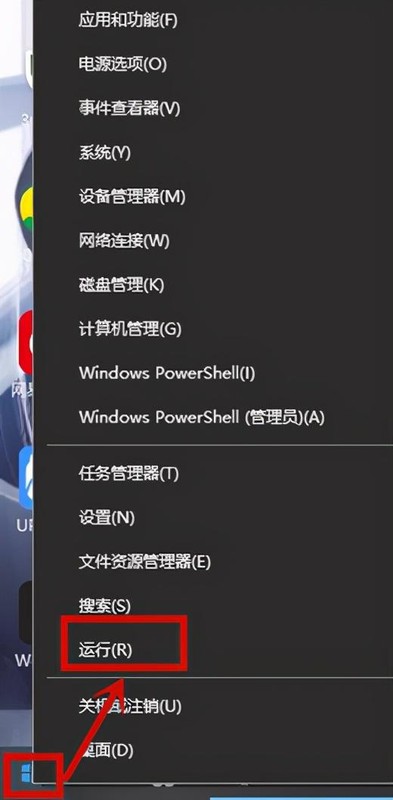
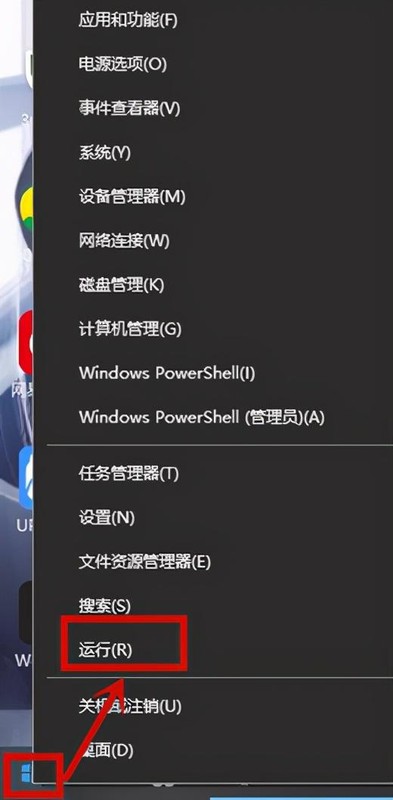
7. 창을 실행하고 확인을 클릭하여
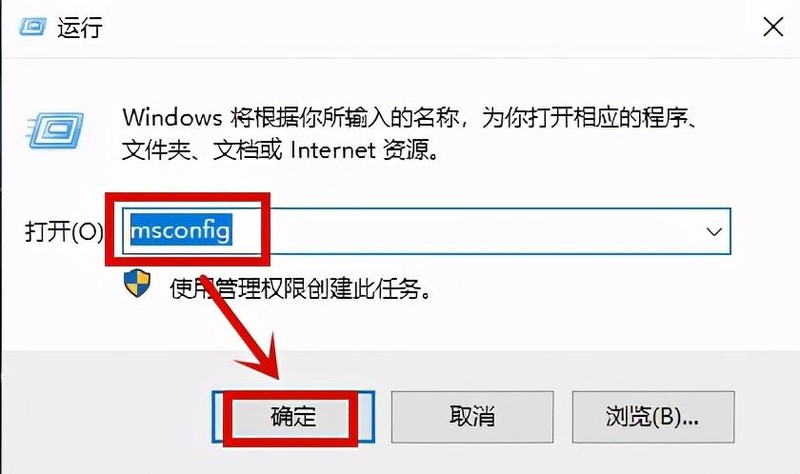
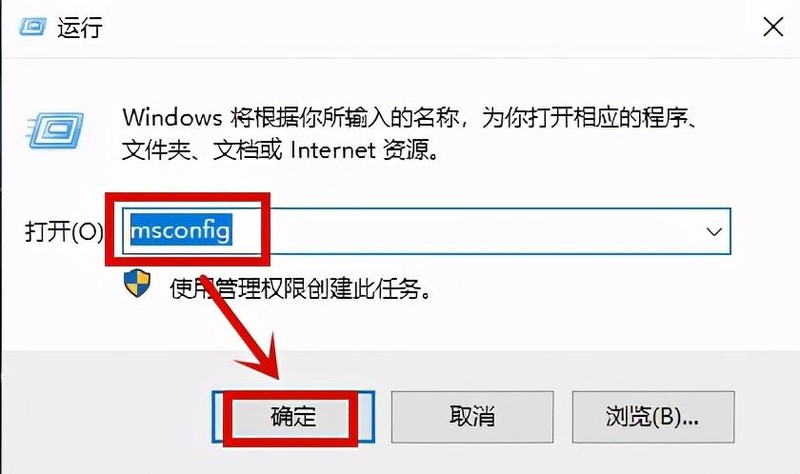
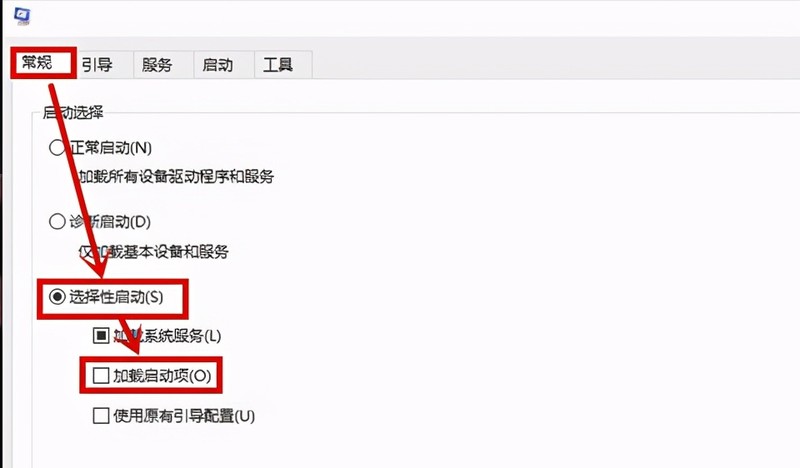
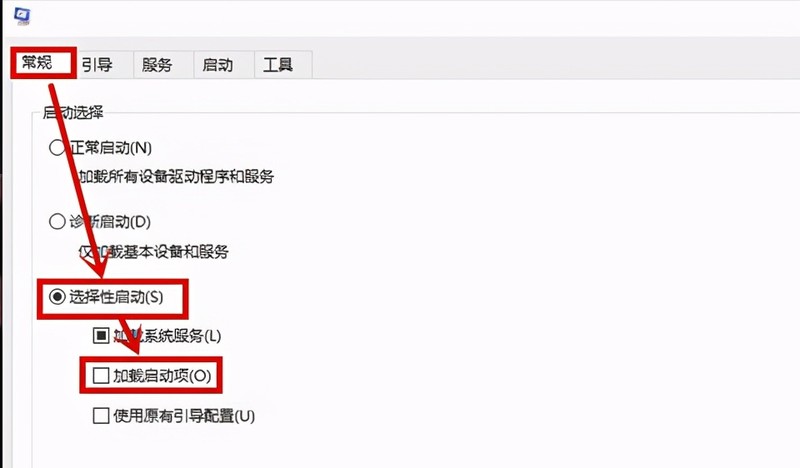
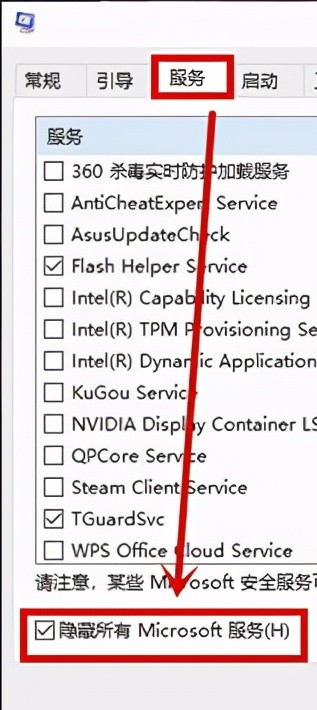
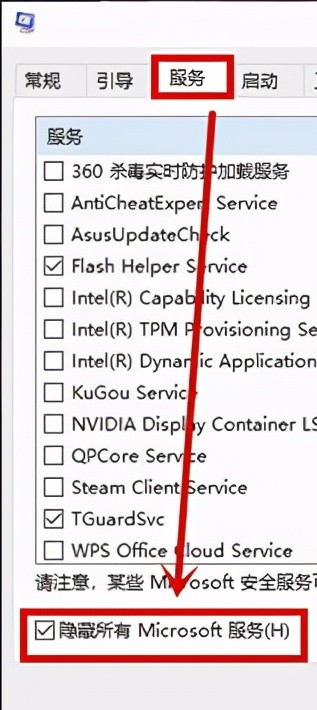
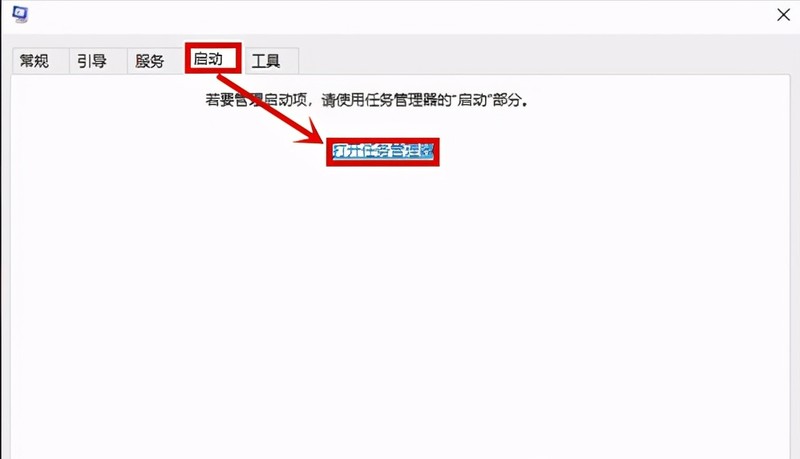 2 먼저 win10 컴퓨터의 안전 모드로 들어가 드라이버를 제거합니다.
2 먼저 win10 컴퓨터의 안전 모드로 들어가 드라이버를 제거합니다. 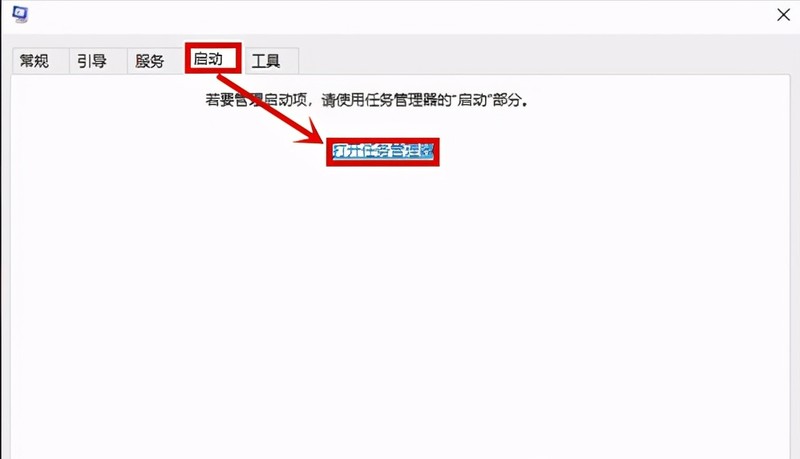
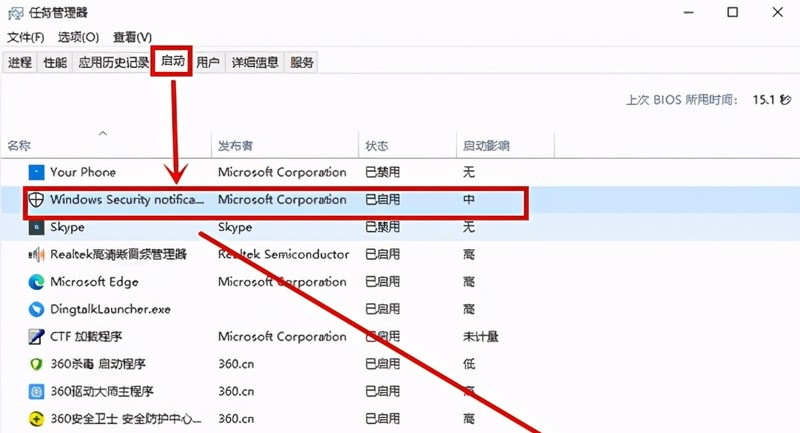
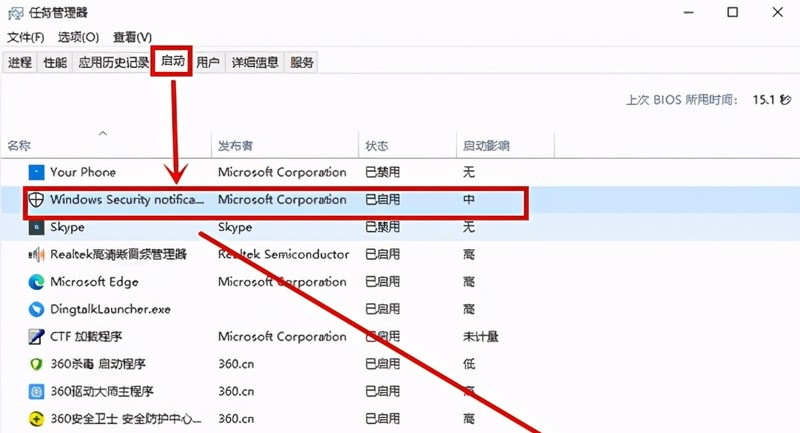
위 내용은 Lenovo 컴퓨터 시작 시 검은색 화면을 해결하는 방법 자세한 설명: win10에서 Lenovo 노트북을 시작할 때 검은색 화면이 나타나고 시스템에 들어갈 수 없는 문제를 해결하는 방법.의 상세 내용입니다. 자세한 내용은 PHP 중국어 웹사이트의 기타 관련 기사를 참조하세요!

